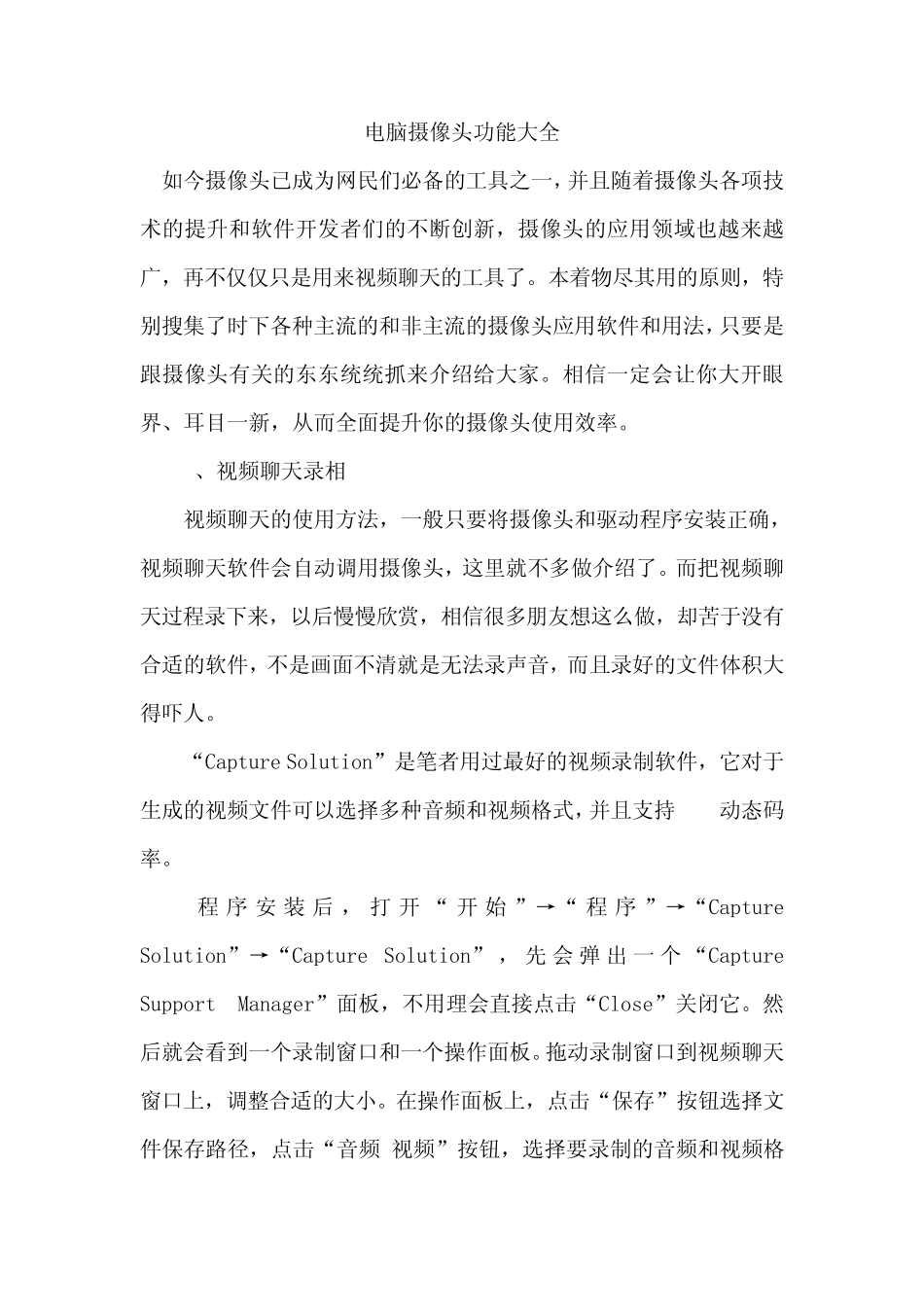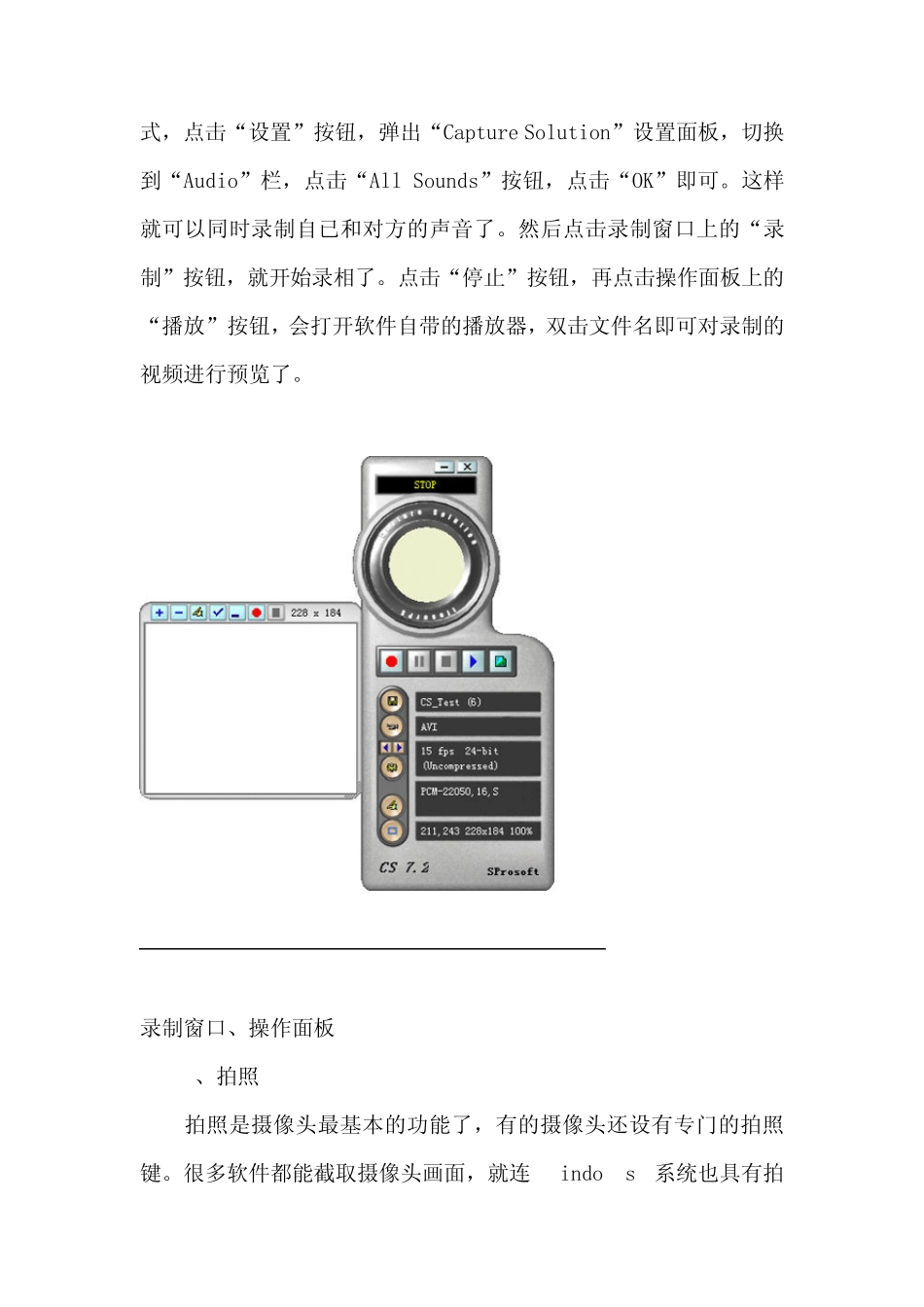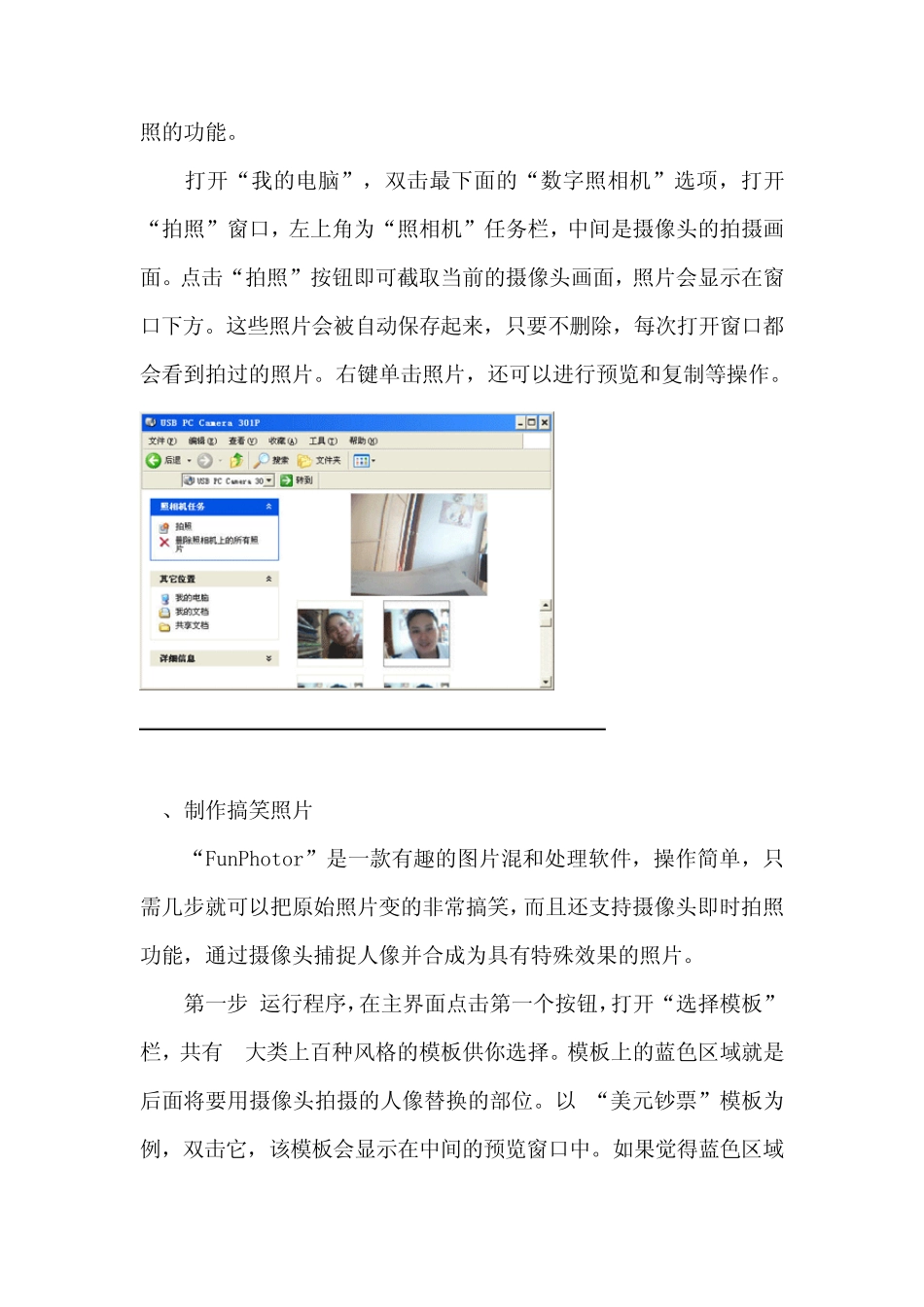电 脑 摄 像 头 功 能 大 全 如 今 摄 像 头 已 成 为 网 民 们 必 备 的 工 具 之 一 , 并 且 随 着 摄 像 头 各 项 技术 的 提 升 和 软 件 开 发 者 们 的 不 断 创 新 , 摄 像 头 的 应 用 领 域 也 越 来 越广 , 再 不 仅 仅 只 是 用 来 视 频 聊 天 的 工 具 了 。 本 着 物 尽 其 用 的 原 则 , 特别 搜 集 了 时 下 各 种 主 流 的 和 非 主 流 的 摄 像 头 应 用 软 件 和 用 法 , 只 要 是跟 摄 像 头 有 关 的 东 东 统 统 抓 来 介 绍 给 大 家 。 相 信 一 定 会 让 你 大 开 眼界 、 耳 目 一 新 , 从 而 全 面 提 升 你 的 摄 像 头 使 用 效 率 。 1、 视 频 聊 天 录 相 视 频 聊 天 的 使 用 方 法 , 一 般 只 要 将 摄 像 头 和 驱 动 程 序 安 装 正 确 ,视 频 聊 天 软 件 会 自 动 调 用 摄 像 头 , 这 里 就 不 多 做 介 绍 了 。 而 把 视 频 聊天 过程 录 下 来 , 以后慢慢欣赏, 相 信 很多 朋友想这 么做 , 却苦于没有合适的 软 件 , 不 是 画面 不 清就 是 无法 录 声音, 而 且 录 好的 文件 体积大得吓人。 “Capture Solution”是 笔者 用 过最 好的 视 频 录 制 软 件 , 它 对 于生 成 的 视 频 文件 可 以选 择 多 种 音频 和 视 频 格 式 , 并 且 支 持 VBR动 态 码率 。 程序安装后,打开“ 开始”→ “ 程序”→ “Capture Solution”→ “Capture Solution”, 先 会 弹 出 一 个 “Capture Support Manager”面 板 , 不 用 理 会 直 接 点 击 “Close”关 闭 它 。 然后就 会 看 到 一 个 录 制 窗 口 和 一 个 操 作 面 板 。 拖 动 录 制 窗 口 到 视 频 聊 天窗 口 上 , 调 整 合适的 大 小 。 在 操 作 面 板 上 , 点 击 “保 存 ”按 钮 选 择 文件 保 存 路 径 , 点 击 “音频 /视 频 ”按 钮 , 选 择 要 录 制 的 音频 和 视 频 格式,点击“设置”按钮,弹出“Capture Solution”设置面板,切换到“Audio”栏,点击“All Soun...